【ANSYS和UG不能启动解决办法】
Ansys无法启动

1、历尽千辛万苦装好的Ansys刚用了几天,启动的时候就出现了Could not connect to any license sever.的警告提示。
这个时候重新安装license,是可以解决的,但之后还会出现这种情况。
下面介绍解决的方法和原因。
2、这种情况就是因为电脑安全软件把Ansys的license manager这项服务停用了。
解决的办法是在桌面找到计算机----右键单击选择管理----就会看到下图
3、在左侧选择服务和应用程序----双击----选择服务-----双击进去就会看到下图
4、在众多服务项里面找到“ANSYS, Inc.License Manager”这一项,双击进去选择启动即可。
5、或者将启动类型选择为“自动“,选自动之后以后就不用在每次用ANSYS的时候找出来启动了。
或者可以自己编写一个脚本每次启动的时候开启,使用过之后运行脚本关闭。
如果不经常用的话建议选择手动,以免拖慢电脑的运行速度。
ANSYS 启动出问题的解决及云端软件虚拟化制作(永远不再重装的软件制作)
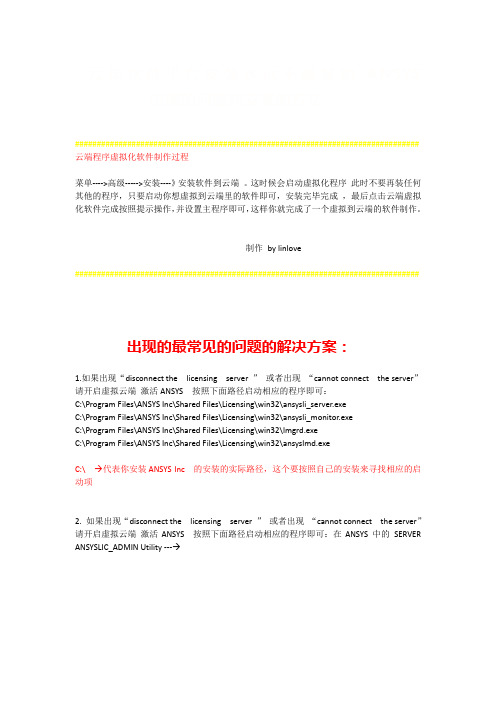
############################################################################### 云端程序虚拟化软件制作过程菜单---->高级----->安装----》安装软件到云端。
这时候会启动虚拟化程序此时不要再装任何其他的程序,只要启动你想虚拟到云端里的软件即可,安装完毕完成,最后点击云端虚拟化软件完成按照提示操作,并设置主程序即可,这样你就完成了一个虚拟到云端的软件制作。
制作by linlove###############################################################################出现的最常见的问题的解决方案:1.如果出现“disconnect the licensing server ”或者出现“cannot connect the server”请开启虚拟云端激活ANSYS 按照下面路径启动相应的程序即可:C:\Program Files\ANSYS Inc\Shared Files\Licensing\win32\ansysli_server.exeC:\Program Files\ANSYS Inc\Shared Files\Licensing\win32\ansysli_monitor.exeC:\Program Files\ANSYS Inc\Shared Files\Licensing\win32\lmgrd.exeC:\Program Files\ANSYS Inc\Shared Files\Licensing\win32\ansyslmd.exeC:\ →代表你安装ANSYS Inc 的安装的实际路径,这个要按照自己的安装来寻找相应的启动项2. 如果出现“disconnect the licensing server ”或者出现“cannot connect the server”请开启虚拟云端激活ANSYS 按照下面路径启动相应的程序即可:在ANSYS 中的SERVER ANSYSLIC_ADMIN Utility ---→点击红色框中的按钮启动Licensing Manager ,直到看到黄色框中的出现全部的管理器已经出现“running”,此时可以重新启动ANSYS了,不会再出现“disconnect the licensing server ”或者出现“cannot connect the server”,ANSYS 正常启动。
WIN7系统运行ANSYS提示已停止工作怎么办

Win7系统运行Ansys提示已停止工作怎么办,下面就让三联小编为你们讲解;
故障原因分析:
经过检查,原来是证书或者相关服务没有启动导致的。
解决方法:
1、首先打开控制面板—系统和安全—管理工具—服务,打开服务;
2、找到ansys.inc.license manager,如果未启动则点击启动服务;
3、再次打开ansys软件看看,应该可以启动了。
以上就是对Win7系统运行Ansys提示停止工作的故障原因及解决方法全部内容的介绍,只要简单三个步骤就可以解决此问题,有同样问题的朋友可以按照上述的方法进行设置解决。
ansys 13.0 突然无法启动解决办法
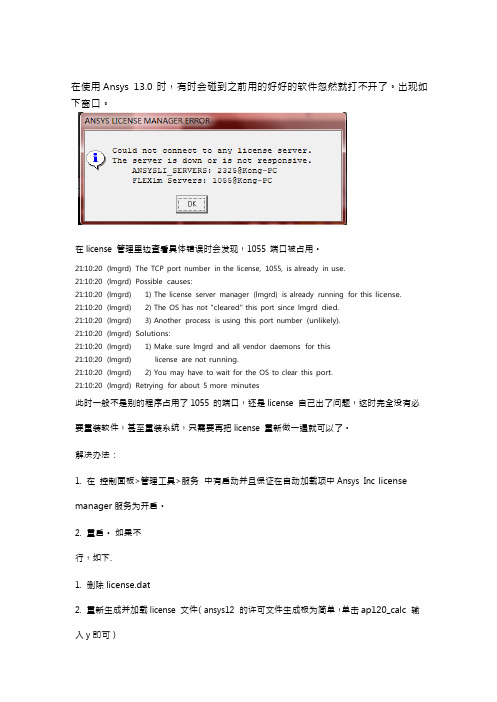
在使用Ansys13.0时,有时会碰到之前用的好好的软件忽然就打不开了。
出现如下窗口。
在license管理里边查看具体错误时会发现,1055端口被占用。
21:10:20 (lmgrd) TheTCPportnumber inthelicense, 1055,isalready in use.21:10:20 (lmgrd) Possible causes:21:10:20 (lmgrd) 1)Thelicenseservermanager (lmgrd) isalready running forthis license.21:10:20 (lmgrd) 2)TheOShasnot"cleared"thisportsincelmgrd died.21:10:20 (lmgrd) 3)Another process isusingthisportnumber (unlikely).21:10:20 (lmgrd) Solutions:21:10:20 (lmgrd) 1)Makesurelmgrdandallvendor daemons for this21:10:20 (lmgrd) license arenot running.21:10:20 (lmgrd) 2)YoumayhavetowaitfortheOStoclearthis port.21:10:20 (lmgrd) Retrying forabout5more minutes此时一般不是别的程序占用了1055的端口,还是license自己出了问题,这时完全没有必要重装软件,甚至重装系统,只需要再把license重新做一遍就可以了。
解决办法:1. 在控制面板>管理工具>服务中有启动并且保证在自动加载项中AnsysInc license manager服务为开启。
2. 重启。
如果不行,如下.1. 删除license.dat2. 重新生成并加载license文件(ansys12 的许可文件生成极为简单,单击ap120_calc输入y 即可)3. 重新安装license文件(在anslic-admin中操作)4. 可能还不行。
win7系统运行Ansys提示

• 解决方法如下: • 1、首先打开控制面板—系统和安全—管理 工具—服务,打开服务;
• 2、找到ansys.inc.license manager。如果 未启动则点击启动服务;
• 3、再次打开ansys软件看看,应该可以启 动了。
• 以上介绍的就是Win7运行Ansys提示停止 工作的解决方法,像这样的问题,其实解 决起来都很简单,学会这一种方法,像类 似果你想学到更多的电脑知 识请随时关注系统114,记住我们的官方网 站:系统之家下载站 /zhuti/
系统之家下载站 /
win7系统运行Ansys提示停止工 作
• 很多Win7用户因为工作需要,都在自己的 电脑中安装了Ansys,但是当打开之后,就 会出现提示停止工作,这是什么原因?经 过检查,原来是证书或者相关服务没有启 动导致的,那针对这样的情况,小编整理 了一下解决方法,下面就和大家一起分享 一下,希望能帮到你们。
解决ANSYS10.0和UG7.0冲突

解决ANSYS10.0和UG7.0冲突的办法告诉大家,
大家把两个软件安装好后,随便打开那个软件的许可证软件都会出现如下图的界面:
里面的内容如上图的圆圈里的两个软件,如果没有,少那个,就说明你那个软件没有装好,请重新装好。
下一步:选择其中一个,如选ANSYS则,点如下图的按钮:
将出现如下的界面:
设置内容如上图,然后点Save Service ,软后点确定。
再下一步,点如下的按钮:
点start server,连续点两次以上,出现如下图圈内的内容就可以了。
这样ANSYS就可以了,你可以点开运行,还不行的话,就重启计算机,再进行上面的步骤,后定可以了。
下面就解决冲突问题,你点开UG的许可证,选择如图:
然后点如下图的界面:
按照上面的内容选择,注意我的是装在E盘里的,大家选择自己的安装文件夹。
下一步如下:
点start server,连续点两次以上,出现如下图圈内的内容就可以了。
这样UG就可以了,你可以点开运行,还不行的话,再进行上面的步骤,后定可以了。
开始几次你打开随便哪个软件前,先选择许可证
然后点关闭,再打开软件。
选择一、两次后就会被系统默认了,以后就可以随便打开了。
ANSYS无法启动的解决办法(个人心得)
********************************************************************
打开Windows资源管理器>进程,找到映像名称“lmgrd.exe”,选中并结束进程。然后再去重新启动ANSYS试一下吧!
********************************************************************
另附几条有用参考信息(部分来源网络):
1.修改Users名称。组织>文件夹选项>查看>高级设置:√隐藏受保护的操作系统文件(推荐)&显示隐藏的文件、文件夹和驱动器,确定。删除C:\用户(Users)\desktop.ini
2.禁用网卡。控制面板\网络和 Internet\网络连接:将用不到的网卡禁用,然后安装ANSYS,生成相应的License。
பைடு நூலகம்
3.安装注意事项。安装过程中断网、关闭杀毒软件、关闭不必要的程序,只能存在一个网卡,其余禁用,否则not running
4.端口查看及禁用。开始>运行:cmd回车,进入dos,输入netstat -a -o,找到计算机名:1055端口对应的pid值;启动任务管理器>查看:√PID(进程标示符),找到刚刚查到的PID值对应的映像名称,右击结束进程;打开Server ANSLIC_ADMIN Utility,点击Stop the ANSYS,lnc.License Manager,再点击Start the ANSYS,lnc.License Manager,看看FLEXlm是不是变成running了。
ansys12和13不能启动的三种解决方法(证书不可用的情况下)
方法一1、打开“任务管理器”,在里面找与ANSYS相关的进程是否存在(如果存在那么结束进程所有与ansys相关的进程);2、打开“管理工具”》“服务”,在里面找“ANSYS, Inc. License Manager 服务”是否设置为自动启动,如果没有一定要设置成自动启动,并且右键“ANSYS, Inc. License Manager 服务”选择“启动”;3、在Server ANSLIC_ADMIN Utility这个里面,点击"Stop the ANSYS, lnc. License Manager",4、然后点击"Start the ANSYS, lnc. License Manager"。
5、一切OK了。
(有时可以解决)方法二ANSYS无法启动的解决方法(很好!)今天,我的Ansys无法启动,结果是许可证出问题了,多方求助后,最后问题解决了,现在把解决方法分享如下。
问题:打开开始》Ansys Inc. License Manager》Server Anslic_Admin Utility,先按Stop...停止所有许可证,再按Start...启动所有许可证,结果下面的XXX status 中的方框内显示如下信息:ANSYS, Inc. License Manager status:Licensing Interconnect: runningLicensing Interconnect Monitor: runningFLEXlm: not running就是FLEXlm没有运行,这个问题怎么解决呢?解决方法:1.按Server Anslic_Admin Utility中的Stop...停步所有许可证,并关闭本窗口;2.打开任务管理器,结束所有与ansys相关的进程;3.删除C:、Program Files\ANSYS Inc\Shared Files下的License文件夹;4.删除开始菜单中的Inc. License Manager这个选项;5.重新启动计算机;6.打开ansys安装程序,重新安装Install ANSYS, Inc. License Manager,就像最初装ansys 一样,一步一步安装,中间需要添加*.txt的许可证文件,直到最后安装完毕。
【ANSYS和UG不能启动解决办法】
ANSYS和UG不能启动原因:因ANSYS与UG的许可证共用同一通道,故,有可能参数设置不对导致其中一款软件不能运行。
1、当UG不能正确运行时:一把会提示“许可证错误….环境变量….”解决办法:第一步:开始》》》所有程序》》》UG许可证,打开后在“server list”选项中务必选择“UGS license server”即:不要选错,选成ANSYS的许可证。
第二步:然后点击Start/stop/Reread,先点击,然后点击,如果在下面的提示栏显示“”则许可证成功。
一般可以打开UG了!!第三步:如果第二步还不行,则执行下面操作:在“server list”选项中选择“UGS license server”,然后点击“Comfig services”,修改许可证途径指向为(license file 途径为D:\Program Files\UGNX6.0\UG NX6.0.0.24_Win32\MAGNiTUDE\nx6.lic),然后再按第二步操作,这样就可以用了!!注意:第三步的操作目的为了更正UGS的许可证指向途径,有可能在弄ANSYS途径的时候被修改掉了。
2、当ANSYS不能用时,一般会出现*****ERRER*****等错误….解决办法:类似UGS许可证的修改办法。
第一步:开始》》》所有程序》》》打开许可证管理器。
“server list”选项中务必选择"NSYS flexim license.第二步:与UGS的第二步相同第三步:如果第二步还不可以运行,则修改“Comfig services”中的许可证指向途径为:即:C:\Program Files\Ansys Inc\Shared Files\Licensing\intel\lmgrd.exeC:\Program Files\Ansys Inc\Shared Files\Licensing\license.datC:\Program Files\Ansys Inc\Shared Files\Licensing\license.log。
ANSYS服务无法启动攻略
2 .ansys 无法启动服务 原因可能是已被禁用...
我的电脑—管理—服务和应用程序——服务Ansys Inc.license manБайду номын сангаасger,点击属性,设为手动,确定后将其设为“启动”
3.安裝ANSYS到最後一步Start the ANSYS, Inc. License Manager status時發現,提示系統找不到指定的路徑,透過搜索資料找到了解決辦法,共用之:
在“運行”窗口,輸入regedit,在註冊表中找到如下三個項目(一個一個整,隻用整兩個就可以了):
HKEY_LOCAL_MACHINE_SYSTEM_ControlSet001_Services_ANSYS, Inc. License Manager
HKEY_LOCAL_MACHINE_SYSTEM_ControlSet002_Services_ANSYS, Inc. License Manager
ANSYS服务无法启动攻略
问题:ansys license无法启动,下面是我在遇到这种问题时从网上找到的解决办法,可以解决此类问题,故拿出来供大家参考!希望对大家有用!
1.ansys 12安装 出错后,第二次装license 时出现 A valid license file already exists on this system.
數值數據:"C:\Program Files\ANSYS Inc\Shared Files\Licensing\win32\ansysli_server.exe" -nodaemon -k runservice
新建兩個第三個就能自動同步,成功后在进程中会多出ansysli_monitor.exe,ansysli_server.exe, ansyslmd.exe
- 1、下载文档前请自行甄别文档内容的完整性,平台不提供额外的编辑、内容补充、找答案等附加服务。
- 2、"仅部分预览"的文档,不可在线预览部分如存在完整性等问题,可反馈申请退款(可完整预览的文档不适用该条件!)。
- 3、如文档侵犯您的权益,请联系客服反馈,我们会尽快为您处理(人工客服工作时间:9:00-18:30)。
ANSYS和UG不能启动原因:
因ANSYS与UG的许可证共用同一通道,故,有可能参数设置不对导致其中一款软件不能运行。
1、当UG不能正确运行时:一把会提示“许可证错误….环境变量….”
解决办法:
第一步:开始》》》所有程序》》》UG许可证,打开后在“server list”选项中务必选择“UGS license server”
即:
不要选错,选成ANSYS的许可证。
第二步:然后点击Start/stop/Reread,先点击,然后点击,如果在下面
的提示栏显示“”则许可证成功。
一般可以打开UG了!!
第三步:如果第二步还不行,则执行下面操作:在“server list”选项中选择“UGS license server”,然后点击“Comfig services”,修改许可证途径指向为
(license file 途径为D:\Program Files\UGNX6.0\UG NX6.0.0.24_Win32\MAGNiTUDE\nx6.lic),然后再按第二步操作,这样就可以用了!!
注意:第三步的操作目的为了更正UGS的许可证指向途径,有可能在弄ANSYS途径的时候被修改掉了。
2、当ANSYS不能用时,一般会出现*****ERRER*****等错误….
解决办法:
类似UGS许可证的修改办法。
第一步:开始》》》所有程序》》》
打开许可证管理器。
“server list”选项中务必选择"NSYS flexim license.
第二步:与UGS的第二步相同
第三步:如果第二步还不可以运行,则修改“Comfig services”中的许可证指向途径为:
即:C:\Program Files\Ansys Inc\Shared Files\Licensing\intel\lmgrd.exe
C:\Program Files\Ansys Inc\Shared Files\Licensing\license.dat
C:\Program Files\Ansys Inc\Shared Files\Licensing\license.log。
